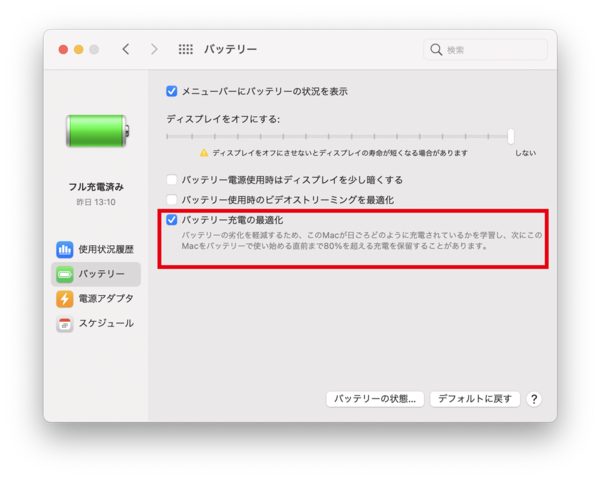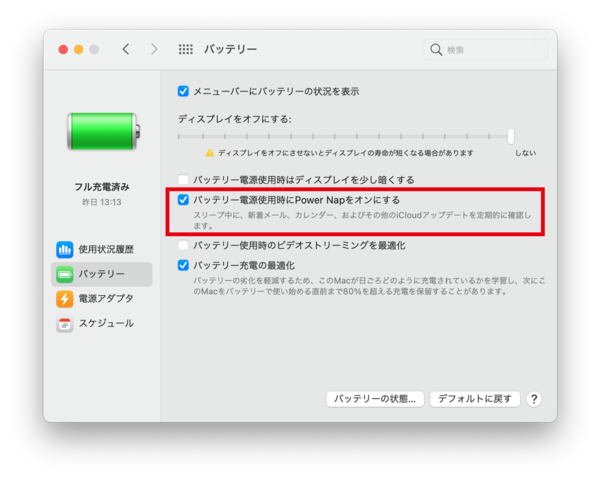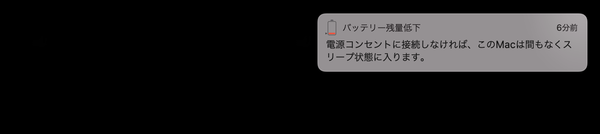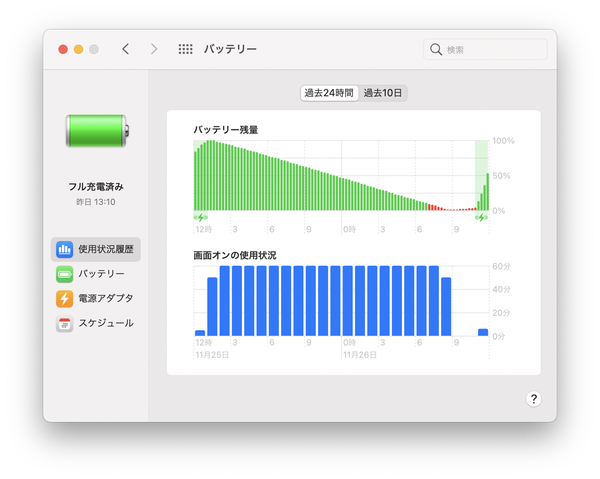独自CPU「M1」で処理性能&バッテリー駆動時間が大幅向上 新Mac特集 第16回
さすがの低消費電力を達成したM1ノートブック
【バッテリーテスト結果発表】アップル「M1」MacBookは掟破りのバッテリー寿命と言わざるをえない!
2020年11月28日 12時00分更新
インテルCPUとApple Silicon、バッテリー環境設定の違い
今回のテスト中、気付いたこと、ちょっと気になったことを書き留めておこう。まずはテストの準備段階で、バッテリーを指標が100%となるまで充電するために必要な設定がある。「バッテリー」のシステム環境設定の「バッテリー」タブで、「バッテリー充電の最適化」をオフにしておくことだ。デフォルトではオンになっている。
画面にも表示されているように、これがオンだと80%程度までしか充電されないことがある。普段はその方がバッテリーの劣化が少なくなるが、テストのために100%まで充電するにはオフにしてから充電する必要がある。
ちなみに、Big Surのバッテリーのシステム環境設定は、インテルCPU搭載機とM1搭載機では異なる部分がある。同じMacBook Airでも、インテルCPU搭載モデルには「Power Nap」に関する設定がある。これをオンにすれば、スリープ中でもメールやiCloudのアップデートが可能となる。M1搭載モデルにこの設定がないのは、Power Napと同じことをしても、消費電力が小さいので、わざわざオフにする必要がないからだろう。
また、これはインテルCPU搭載Macでも、M1搭載Macでも同じだが、バッテリーで駆動中に残量が10%を切ると、画面の右上に「バッテリー残量低下」の通知が表示される。
インテルCPU搭載Macであれば、確かにこの通知が表示されたら、急いでアダプターを接続する必要があるだろう。しかし、今回のテストでM1搭載Macは、この表示が出てから2時間近くもフルHDのビデオをストリーミング再生し続けていた。残量10%では、M1搭載機の場合にはワーニングのタイミングが早すぎる。これではオオカミ少年的な通知になりかねない。このような通知は、バッテリーの残量で一概に出すのではなく、その時点での消費電力なども考慮に入れて、残りの使用可能予測時間が、たとえば30分を切ったら表示する、というように変更すべきではないだろうか。
そしてもう1つは、もしかするとBig Surの作り込みが甘い部分かもしれない。上で見た通知に表示されているように、インテルCPU搭載Macでは、バッテリー残量がゼロに近づくと、確かにスリープ状態になる。しかしM1搭載Macでは、シャットダウンのプロセスさえも経ずに、いきなりOSが落ちてしまっているように見える。その後にアダプターを接続すると、スリープ解除ではなく、再起動がかかってしまうのだ。Macには、ジャーナリング機能を持ったファイルシステムが実装されているから、それでファイルシステムが壊れてしまうことはないのかもしれない。それでも、あまり気持ちの良いものではない。このあたりは改善を望む。
なおBig Surの「バッテリー」のシステム環境設定は、iOSやiPadOSのように「使用状況履歴」を表示できるようになっている。
これは今回のテストでのM1搭載MacBook Airのものだが、このグラフを見るだけで、100%まで充電してバッテリー駆動に切り替え、画面を表示し続けて、そのまま19時間以上持続したことがはっきりと分かる。
いずれにしても新しいMacBook Air/Proは、M1チップの搭載によって、バッテリー持続時間だけをとっても、1つの大きなブレークスルーを成し遂げたと言える。

この連載の記事
-
第21回
Apple
【M1搭載Mac miniレビュー】小型デスクトップの新パフォーマンススタンダード -
第20回
Apple
8GB/16GB、どっちを選ぶ? M1搭載MacBook Proのメモリーの違いによるベンチ結果 -
第19回
Apple
プロユーザーのためのM1エントリーマシン「M1搭載MacBook Pro」レビュー -
第18回
Apple
安心して使える相棒的なマシン「M1版MacBook Air」レビュー -
第17回
Apple
アップル「M1版」MacBook Air、MacBook Pro、Mac miniのパフォーマンスを実アプリベンチでチェック -
第15回
Apple
Apple Silicon版Chromeが配布開始 Googleマップで明確に体感できる性能差 -
第14回
Apple
【アップル独自M1搭載Mac 3モデルレビュー】1コアあたりのベンチ結果は世界トップクラス -
第13回
Apple
【M1版MacBook Proレビュー】率直に驚いたパフォーマンスと完成度 -
第12回
Apple
11になったmacOS! 「macOS Big Sur」の配信が開始 -
第11回
Apple
アップルのチャレンジは10年先の各社DXの目指すところを示す - この連載の一覧へ